Conecte el teléfono Android a la PC con Windows en aka.ms your-pc (2023)
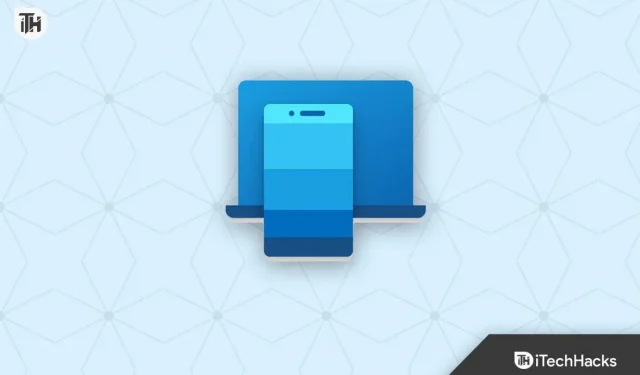
Con la llegada de los teléfonos inteligentes y sus capacidades cada vez mayores, se ha vuelto cada vez más importante para las personas poder acceder y administrar los datos almacenados en sus dispositivos. La forma más conveniente de hacerlo es conectando su teléfono Android a su PC con Windows.
En este artículo, veremos cómo conectar un teléfono Android a una PC con Windows usando www.aka.ms.yourpc , qué beneficios trae y cómo puede facilitarle la vida.
Contenido:
- 1 ¿Qué es www.aka.ms/yourpc? ¿Cómo configurar el proceso de emparejamiento?
- 2 beneficios de emparejar un teléfono Android con una PC con Windows
- 3 pasos para emparejar un teléfono Android con una PC con Windows usando www.aka.ms.yourpc
- 4 Algunas Preguntas Frecuentes – Preguntas Frecuentes
- 5. Conclusión
¿Qué es www.aka.ms/yourpc? ¿Cómo configurar el proceso de emparejamiento?
www.aka.ms.yourpc es un sitio web de Microsoft que proporciona información sobre cómo emparejar su teléfono y PC para una experiencia perfecta. Le permite acceder y administrar fácilmente sus archivos, textos y fotos desde su PC usando su teléfono.
Lo primero que debe hacer es instalar la aplicación móvil Link To Windows en su teléfono Android. Entonces debes conectar tu teléfono. Entonces, para conectar su teléfono a su PC con Windows, siga estos cuatro pasos:
- Inicialmente, para vincular su teléfono y PC, abra la aplicación Vincular a Windows y haga clic en el botón Vincular su teléfono y PC .
- Haga clic en el botón Continuar .
- Aquí hay algunas opciones entre las que puede elegir:
- Estoy seguro de que ahora está viendo un código QR. Puede escanearlo en una PC con Windows usando la cámara de su teléfono.
- Haga clic en www.aka.ms.yourpc para ver el código QR. Sin embargo, esto no siempre es efectivo.
- Presione el botón Atrás y seleccione Iniciar sesión con Microsoft.
- Luego haga clic en «Finalizar» después de otorgar todos los permisos y configuraciones requeridos.
Aparecerá un mensaje emergente de confirmación en su teléfono después de que se complete el emparejamiento.
Beneficios de emparejar un teléfono Android con una PC con Windows
- Fácil transferencia de datos: con la aplicación Your Phone Companion, puede transferir fácilmente fotos y otros datos entre el teléfono Android y la computadora con Windows y viceversa.
- Notificaciones en tiempo real: puede recibir notificaciones en tiempo real desde su teléfono Android en su PC con Windows, lo que le permite mantenerse al día con sus notificaciones sin revisar constantemente su teléfono inteligente.
- SMS desde su PC: la aplicación Your Phone Companion le permite enviar y recibir mensajes SMS desde su PC con Windows, lo que facilita la comunicación con amigos y familiares.
- Duplicación de pantalla: puede duplicar la pantalla de su teléfono Android en una PC con Windows, lo que le permite usar las aplicaciones de su teléfono en una pantalla más grande.
- Fácil acceso a los archivos del teléfono: con la aplicación Your Phone Companion, puede acceder fácilmente a los archivos almacenados en su teléfono Android directamente desde su PC con Windows.
Pasos para emparejar un teléfono Android con una PC con Windows usando www.aka.ms.yourpc
Para conectar un teléfono Android a una PC con Windows 11/10 usando www.aka.ms.yourpc, debe seguir estos pasos:
- Habilitar el modo de desarrollador. En un teléfono Android, vaya a Configuración > Sistema > Acerca del teléfono > Información de software > Número de compilación y toque siete veces en Número de compilación para activar el modo de desarrollador.
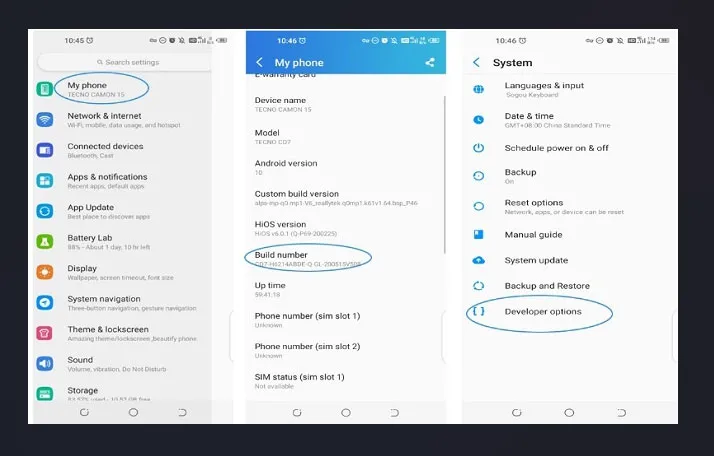
- En un teléfono Android, puede habilitar la depuración de USB yendo a Configuración > Sistema > Opciones de desarrollador y habilitando la depuración de USB .
- Conecte su teléfono a su PC con Windows: necesita usar un cable USB para conectarse.
- Instale la aplicación Windows Your Phone Companion: para comenzar, descargue Windows Your Phone Companion desde Microsoft Store para Windows.
- Vincula tu teléfono a tu computadora: abre Phone Companion en tu PC con Windows, inicia sesión con tu cuenta de Microsoft y sigue las instrucciones para vincular tu teléfono.
- Confirme la conexión: en su teléfono Android, se le pedirá que permita que la PC con Windows acceda a su teléfono. Haga clic en Permitir para confirmar la conexión.
Algunas preguntas frecuentes – Preguntas frecuentes
¿Cuál es la mejor manera de enviar o recibir un mensaje de texto en la PC?
Si desea enviar o recibir mensajes de texto desde su teléfono Android a la PC, debe conectarlo a su computadora. Esto es lo que debe hacer:
- Conecta tu teléfono Android a tu computadora: sigue los pasos del artículo anterior para conectar tu teléfono a tu computadora.
- Después de eso, puede enviar y recibir mensajes SMS desde su PC con Windows instalando la aplicación Your Phone Companion.
- Para enviar y recibir mensajes de texto, haga clic en la pestaña Mensajes .
- Toque » Enviar «después de escribir un mensaje en el cuadro de texto, ingresar el número de teléfono del destinatario o seleccionar un contacto de la lista de contactos de su teléfono.
- Verá una notificación en su PC con Windows cada vez que reciba un mensaje de texto. Para ver todos sus mensajes, haga clic en la pestaña Mensajes en Your Phone Companion o haga clic en una notificación.
Nota. Actualmente, esta función solo está disponible para teléfonos Android con la actualización de abril de 2018 de Windows 10.
Cómo hacer o recibir una llamada desde una PC
- Puede comenzar a hacer llamadas haciendo clic en Llamadas y luego en Iniciar.
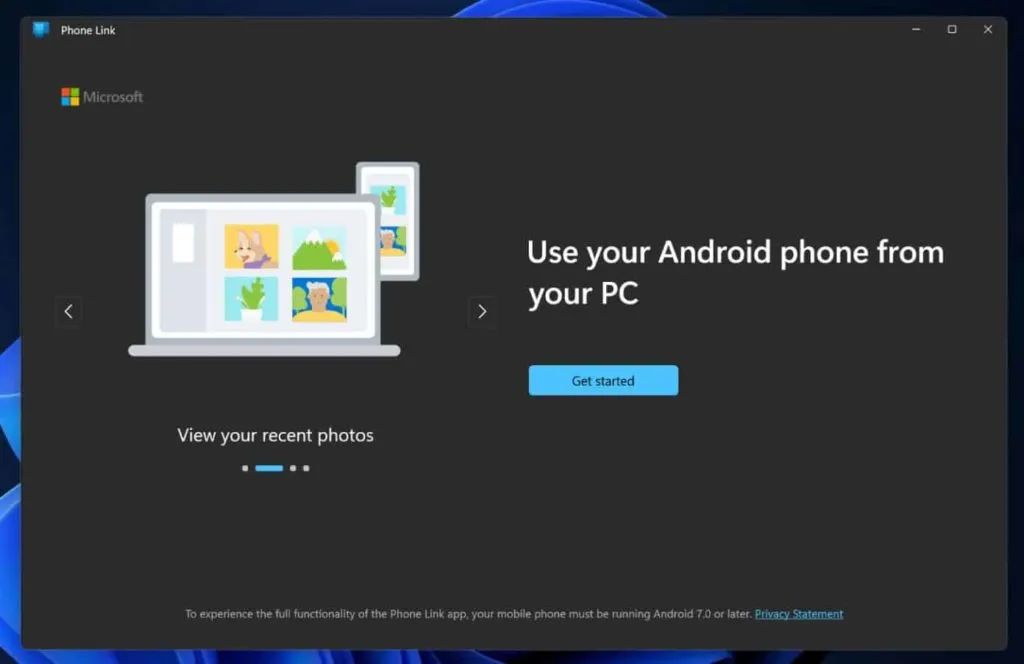
- Es posible que su teléfono le pida que active Bluetooth. Después de eso, confirme el emparejamiento otorgando acceso y autorizando el PIN .
- Después de eso, presione el botón Permiso para enviar en su PC en la aplicación Phone Link para permitir la visualización de llamadas recientes.
- Seleccione el último número de llamada y haga clic en el icono del teléfono para realizar una llamada.
- Use el teclado o la lista de contactos para marcar un número o ingresar un nombre de contacto.
Su teléfono Android y la aplicación Phone Link mostrarán las llamadas telefónicas entrantes para que pueda responderlas desde cualquier dispositivo.
¿Qué se puede hacer con una PC con Windows emparejada?
Al conectar una PC con Windows al dispositivo, puede hacer lo siguiente:
- Usando su computadora, puede acceder y administrar archivos en su teléfono.
- Usando una PC, puede enviar y recibir mensajes de texto.
- Administre las notificaciones del teléfono desde su PC.
- Descarga aplicaciones de teléfono como cámaras y fotos y úsalas en tu PC.
- Puede arrastrar y soltar archivos entre su computadora y el teléfono.
- Copie y pegue fácilmente texto e imágenes entre su teléfono y su PC.
Conclusión
Emparejar un teléfono Android con una PC con Windows usando www.aka.ms.yourpc es un proceso conveniente y fácil que brinda muchos beneficios. Desde una simple transferencia de datos hasta notificaciones en tiempo real, SMS desde su PC, duplicación de pantalla y fácil acceso a los archivos de su teléfono, Your Phone Companion proporciona una integración perfecta entre su teléfono y su PC.
Eso es todo lo que tenemos para ti sobre www.aka.ms.yourpc: conecta tu teléfono Android a tu PC con Windows. Esperamos que esta guía te haya ayudado. Mientras tanto, si necesita más información, deje un comentario a continuación y háganoslo saber.



Deja una respuesta